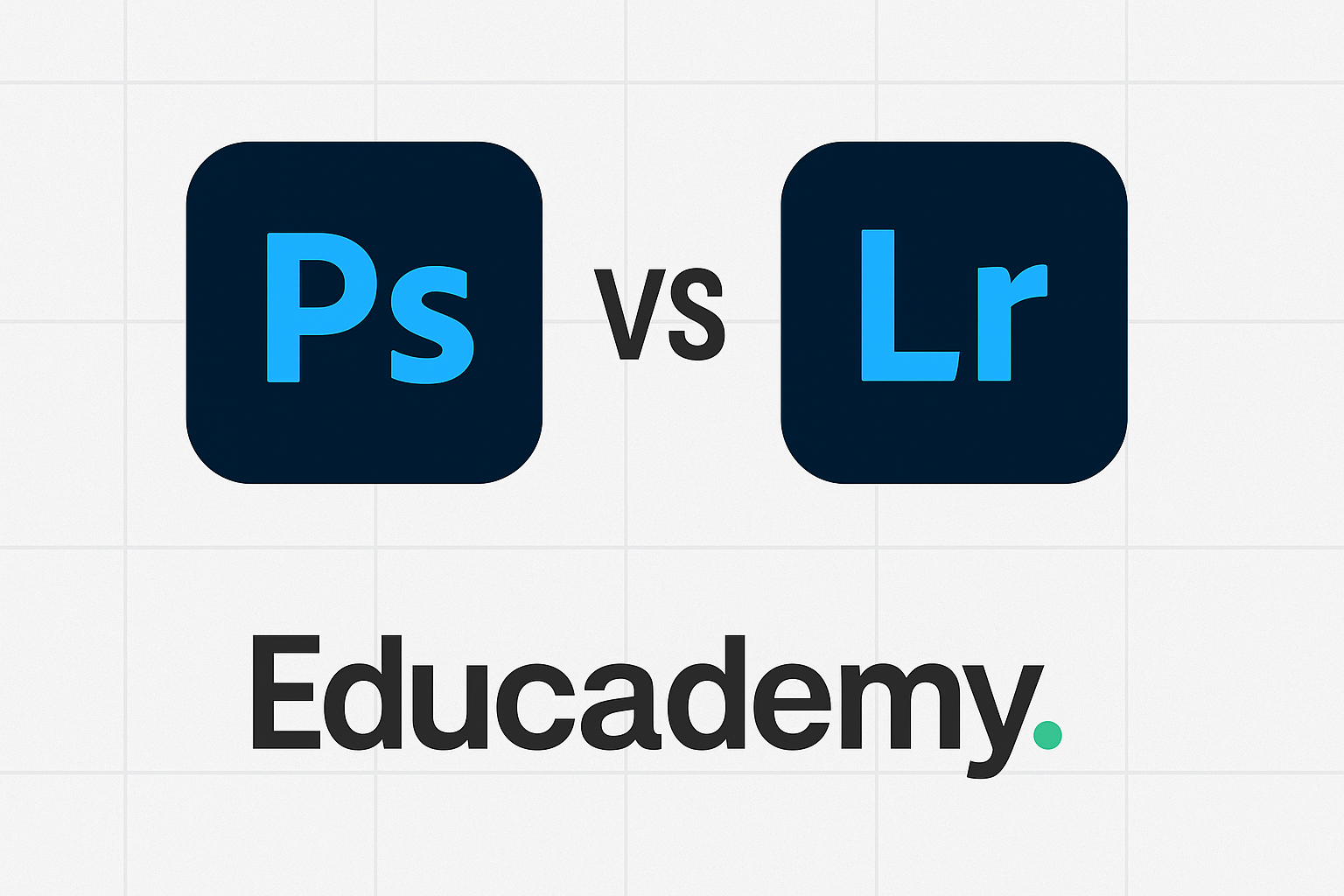Article suivant
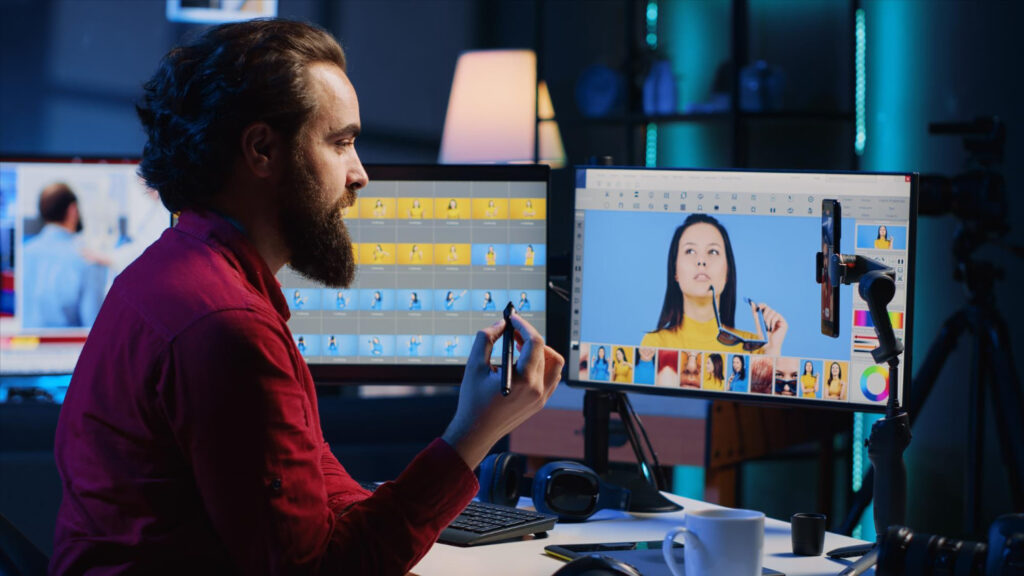
Comment détourer une image sur Photoshop
Le détourage d’image, c’est l’une des manipulations les plus courantes en retouche photo. Que ce soit pour retirer un fond, isoler un objet, ou créer une composition, savoir détourer proprement une image est une compétence essentielle. Heureusement, Photoshop propose plusieurs méthodes simples (et puissantes) pour y parvenir, même quand on débute.
Dans cet article, on vous montre comment importer votre image, quelles sont les méthodes de détourage les plus efficaces, et dans quels cas les utiliser.

🖼️ Comment importer une image dans Photoshop ?
Avant de détourer, encore faut-il avoir l’image dans votre espace de travail !
Voici deux méthodes très simples :
- Depuis votre ordinateur Ouvrez Photoshop, cliquez sur Fichier > Ouvrir, puis sélectionnez votre image dans vos dossiers.
- Par glisser-déposer Glissez simplement votre image depuis un dossier directement dans Photoshop. Elle s’ajoutera automatiquement dans un nouveau document.
Important
Une fois l’image importée, assurez-vous que votre calque n’est pas verrouillé. Si c’est le cas, double-cliquez sur le calque pour le déverrouiller.
🧰 Les différentes méthodes pour détourer une image
Photoshop vous offre plusieurs outils pour détourer une image. Le choix dépendra du type d’image, de sa complexité et de votre niveau de maîtrise. Voici les plus courantes :
🪄 1. L’outil de sélection rapide
C’est la méthode la plus intuitive et la plus rapide. Elle fonctionne bien quand le sujet se détache clairement du fond.
- Cliquez sur l’outil Sélection rapide dans la barre latérale
- Passez le curseur sur la zone à sélectionner : Photoshop détecte automatiquement les contours
- Une fois la sélection faite, cliquez sur Sélection > Améliorer le contour pour peaufiner
📸 Parfait pour : des objets nets sur un fond uni
🎯 2. L’outil « Sélectionner le sujet »
Encore plus rapide : un seul clic suffit !
- Allez dans Sélection > Sujet
- Photoshop analyse l’image et sélectionne automatiquement l’objet principal
- Affinez ensuite avec Améliorer le contour si nécessaire
📸 Parfait pour : détourages express avec une bonne qualité d’image
🔍 3. L’outil Plume (pour les pros)
C’est la méthode la plus précise, mais aussi la plus longue. Elle est idéale pour des détourages très complexes.
- Sélectionnez l’outil Plume
- Cliquez pour poser des points d’ancrage tout autour du sujet
- Une fois le tracé fermé, faites clic droit > Définir une sélection
- Inversez la sélection si nécessaire, puis supprimez l’arrière-plan
📸 Parfait pour : détourages complexes avec cheveux, poils, objets irréguliers
💡 Et après le détourage ?
Une fois le détourage terminé, vous pouvez :
- Supprimer le fond
- Le remplacer par une autre image
- Ajouter un fond de couleur
- Exporter votre sujet en format PNG (fond transparent)
Bon à savoir
Le détourage a longtemps été un cauchemar pour les débutants… jusqu’à l’apparition de « Sélectionner le sujet » dans Photoshop. Cette fonctionnalité, alimentée par l’intelligence artificielle, a réduit une tâche fastidieuse à un seul clic. Résultat : des heures de travail économisées, même pour les pros !
✅ Conclusion
Détourer une image dans Photoshop, ce n’est pas si compliqué… quand on a les bons outils et les bons réflexes ! Que vous optiez pour la méthode rapide ou la plus précise, l’essentiel est de choisir celle adaptée à votre image.
Prenez le temps d’expérimenter, testez plusieurs approches… et surtout, n’ayez pas peur de recommencer. Avec un peu de pratique, le détourage deviendra une routine rapide et (presque) agréable 😉
Et si vous souhaitez maîtriser Photoshop de A à Z, notre formation en ligne vous guide pas à pas, avec des cas concrets, des exercices pratiques et un accompagnement humain !
Prendre rendez-vous avec un conseillerquestions fréquentes
Quelle est la différence entre “Sélection rapide” et “Sélectionner le sujet” ?
La sélection rapide demande de passer le curseur manuellement, alors que “Sélectionner le sujet” fonctionne en un clic grâce à l’IA de Photoshop.
Peut-on détourer une image avec des cheveux ?
Oui, mais il vaut mieux utiliser « Améliorer le contour » ou l’outil Plume pour un rendu plus réaliste.
Quelle est la meilleure méthode pour un fond complexe ?
Utilisez l’outil Plume ou le masque de fusion pour plus de contrôle.
Peut-on tout faire depuis un smartphone ?
Pas entièrement. Photoshop mobile ne propose pas encore toutes les fonctions avancées de détourage.
Que faire si la sélection est imparfaite ?
Utilisez le pinceau de correction dans le mode Améliorer le contour ou affinez à l’aide des masques de calque.